対応バージョン: i-FILTER Ver.9 / Ver.10
対応OS: すべてのOS
「i-FILTER」をバージョンアップするためにアップデートパッチを適用する手順および注意事項は以下のとおりです。
※アップデートパッチは、インストーラーファイルと同一となります。
インストーラーを「i-FILTER」がインストールされていない環境で実行すると新規インストールされます。
「i-FILTER」がインストール済の環境でより新しいバージョンのインストーラーを実行するとアップデートされます。
※最新版のインストーラー(アップデートパッチ)入手については以下FAQを参照してください。
https://www.pa-solution.net/daj/bs/faq/Detail.aspx?id=2892
※Ver.9からVer.10へのメジャーバージョンアップの実施手順や注意点は以下FAQを参照してください。
https://www.pa-solution.net/daj/bs/faq/Detail.aspx?id=4097
手順について以下の順に記載します。
■アップデートパッチ適用手順【Windows版】
■アップデートパッチ適用手順【Linux版】
■ロールバック手順【Windows版、Linux版共通】
────────────────────────────────
■アップデートパッチ適用手順【Windows版】
────────────────────────────────
◆注意事項◆
・ アップデートパッチ適用には「i-FILTER」サービスの再起動が必須となり、サービス停止中は
フィルタリングやプロキシ動作が行えなくなります。
・ InstallShield の仕様により、OS再起動を促される場合があります。
・ アップデート作業は管理者権限を持つユーザーで実行する必要があります。
・設定同期環境の場合、どのサーバーから実施しても問題ありません。バージョンアップ作業時に
短期間、一時的に異なるバージョンが混在することは問題ありません。
(1)アップデートパッチを実行
「i-FILTER」サーバー任意のフォルダに保存したアップデートパッチを実行します。
 (2) ウィザードを開始
(2) ウィザードを開始
インストールウィザード「ようこそ画面」で「次へ」を選択します。
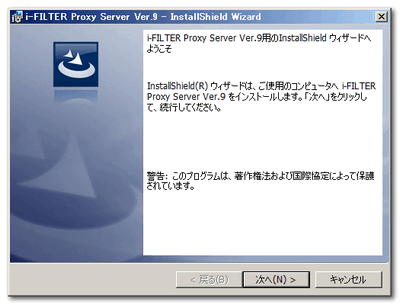 (3) セットアップタイプを選択
(3) セットアップタイプを選択
デフォルトのインストールディレクトリをご利用の場合は、「完全」を選択します。
インストールディレクトリを変更している場合は、「カスタム」を選択し、既存の
インストール先(version.txtやlicence.datが保存されているディレクトリ)を選択します。
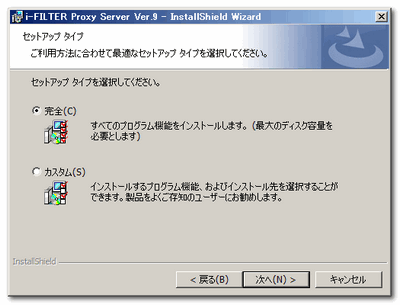 【注意】
【注意】
インストールディレクトリを変更しているにも関わらず、「完全」を選択した場合、
デフォルトのインストールディレクトリに初期設定状態でインストールされます。
誤ったディレクトリを選択した場合は、一度「i-FILTER」のアンインストールを行い、
再度インストールを実施してください。
(アップデートやアンインストールで設定情報が削除されることはありません。)
(4) サービス再起動の確認
サービス再起動画面が促された場合は「OK」を選択します。
(「i-FILTER」 サービスが停止します。)
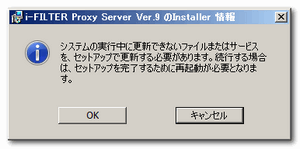 (5) ウィザードを終了
(5) ウィザードを終了
インストールウィザードを終了します。
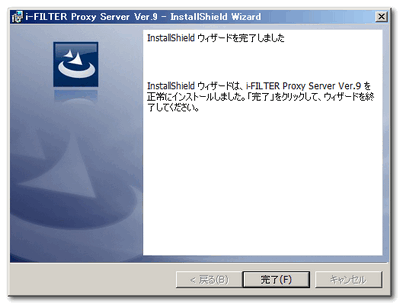 (6)バージョン確認
(6)バージョン確認
「i-FILTER」管理画面よりアップデートパッチファイル記載のバージョンに更新されているかを確認します。
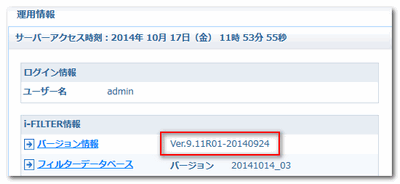 (7) 「i-FILTER」 サービスログオンアカウントの設定
(7) 「i-FILTER」 サービスログオンアカウントの設定
NTLM認証環境や、ログの共有パス保存環境等で、「i-FILTER」サービスのログオンアカウントを変更している場合、
アップデートの実施により初期設定の "ローカルシステムアカウント" に戻ります。
その場合、アップデート終了後に「ドメインユーザー」を再設定する必要があります。
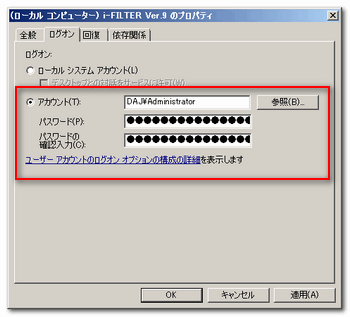 (8)手動同期(設定同期環境の場合)
(8)手動同期(設定同期環境の場合)
設定同期を有効にしている場合、マスター機から各同期対象機に「手動同期」を実行してください。
[システム設定 / 設定同期 / 手動同期]
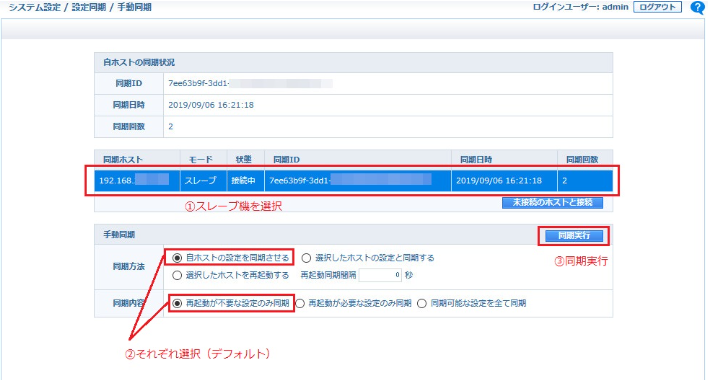 ────────────────────────────────
■アップデートパッチ適用手順【Linux版】
────────────────────────────────
────────────────────────────────
■アップデートパッチ適用手順【Linux版】
────────────────────────────────
◆注意事項◆
・ アップデート作業はroot権限を持つユーザーで実行する必要があります。
・設定同期環境の場合、どのサーバーから実施しても問題ありません。バージョンアップ作業時に
短期間、一時的に異なるバージョンが混在することは問題ありません。
(1)アップデートパッチを実行
「i-FILTER」サーバー任意のフォルダに保存したアップデートパッチを実行します。
# rpm -Uvh i-FILTER-Proxy-9.XX_jp-R0X_YYYYMMDD.x86_64.rpm
※アップデート実行中は、「i-FILTER 」サービスが停止され自動的に開始は行われません。
(2)「i-FILTER」サービスを開始
(Ver.10)
# /etc/init.d/ifilter10 start
(Ver.9)
# /etc/init.d/ifilter9 start
(3)バージョン確認
実行したバージョンに更新されているかを確認します。
(Ver.10)
# cat /usr/local/ifilter10/version.txt
(Ver.9)
# cat /usr/local/ifilter9/version.txt
(4)手動同期(設定同期環境の場合)
設定同期を有効にしている場合、マスター機から各同期対象機に「手動同期」を実行してください。
[システム設定 / 設定同期 / 手動同期]
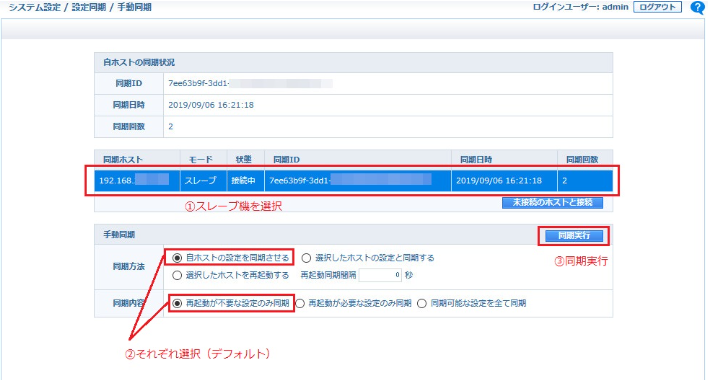 ────────────────────────────────
■ロールバック手順【Windows版、Linux版共通】
────────────────────────────────
(1)「i-FILTER」をアンインストール
────────────────────────────────
■ロールバック手順【Windows版、Linux版共通】
────────────────────────────────
(1)「i-FILTER」をアンインストール
アンインストール実行後も設定ファイル、ログファイル、ライセンス情報は保持されます。
(2)バックアップファイルの置き換え
アップデート前に取得したconfディレクトリとインストールディレクトリ内のconfディレクトリを置き換えます。
(3)「i-FILTER」をインストール
アップデート前の「i-FILTER」をインストールします。
※サポートサイトでは最新版のみ公開しています。
旧バージョンのインストーラーが必要な場合はサポートセンターまでお問い合わせください。
その際、必要なバージョンとご利用のサーバーOSをご連絡ください。

